Cómo activar la función Always On Display en tu smartphone Galaxy
La pantalla de tu smartphone teléfono Galaxy está configurada para apagarse cuando no está en uso, y sólo mostrarse al tocar la pantalla del smartphone. Sin embargo, puedes configurar el dispositivo para que muestre información mientras la pantalla está apagada. Consulta la siguiente guía para configurar esta función.
Antes de probar las siguientes recomendaciones, asegúrate de comprobar que el software de tu dispositivo y las aplicaciones relacionadas están actualizadas a la última versión. Para actualizar el software de tu dispositivo móvil, sigue estos pasos:
Paso 1. Accede a Ajustes > Actualización de software.
Paso 2. Pulsa sobre Descargar e instalar.
Paso 3. Siga las instrucciones en pantalla.
Activa la función Always On Display
Cuando la pantalla se encuentra apagada, puedes consultar información como el reloj o el calendario o controlar la reproducción de música en la pantalla. También puedes ver las notificaciones de nuevos mensajes o las llamadas perdidas.
Por defecto, Always On Display solo aparece cuando se toca la pantalla. Sigue los pasos a continuación para cambiar la configuración y permitir que la pantalla se muestre continuamente o durante un tiempo determinado.
Paso 1. Inicia la aplicación Ajustes, y luego selecciona Pantalla de bloqueo.
Paso 2. Presiona Always On Display.
Paso 3. Toca el interruptor de la parte superior de la pantalla para activarlo y, a continuación, elige el modo que mejor se adapte a tus necesidades.

- Pulsar para mostrar: Always On Display aparecerá durante un breve periodo de tiempo después de tocar la pantalla.
- Mostrar siempre: La pantalla Always On Display se mostrará continuamente siempre que el teléfono esté bloqueado.
- Mostrar según planificación: Puedes establecer un horario para que se muestre la Always On Display. Por ejemplo, puedes hacer que se muestre durante el día pero que se apague durante la noche.
Notas:
- El brillo de Always On Display puede cambiar automáticamente en función de las condiciones de iluminación.
- Always On Display está optimizada para consumir muy poca batería. Cualquier ajuste que mantenga la pantalla encendida durante más tiempo consumirá más batería.
- Always On Display puede aparecer en color gris si tienes activado el modo de ahorro de energía.
Cuando recibas un mensaje, una llamada perdida o una notificación de una aplicación, aparecerá un icono en la pantalla. Toca dos veces el icono de notificación para ver las notificaciones de Always On Display.
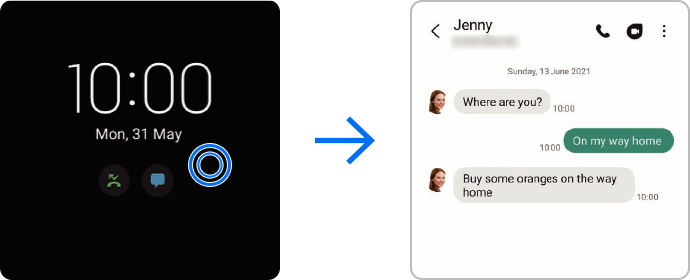
Nota: Si la pantalla está bloqueada, debes desbloquearla para ver las notificaciones.
Puedes desactivar Always On Display en el menú de Ajustes de la misma manera que lo activaste. Otra manera es simplemente activar y desactivar la función en el panel de notificaciones. Para ello, sigue los pasos a continuación.
Paso 1. Abre el panel de notificaciones y desliza el dedo hacia abajo.
Paso 2. Toca el botón de Always On Display para desactivarlo.
Paso 3. Si no encuentras Always On Display, pulsa sobre el icono Añadir (+) y arrastra el botón para añadirlo.
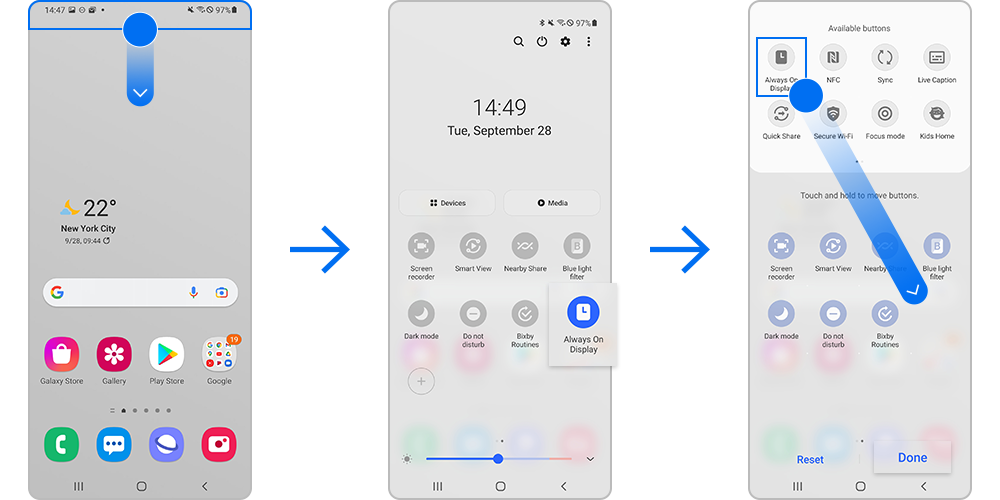
Nota: Las capturas de pantalla y el menú del dispositivo pueden variar según el modelo de dispositivo y la versión de software.
Gracias. Nos alegramos de haberte ayudado. Tus respuestas nos permiten dar un mejor soporte.
Por favor, responde a todas las preguntas
_JPG$)